您现在的位置是:首页 >学无止境 >SNAP + StaMPS 处理Sentinel-1哨兵1 时间序列网站首页学无止境
SNAP + StaMPS 处理Sentinel-1哨兵1 时间序列
简介SNAP + StaMPS 处理Sentinel-1哨兵1 时间序列
SNAP + StaMPS 处理Sentinel-1哨兵1 时间序列
Step0: 文件准备及路径设置
0.1 前往GitHub下载snap2stamps: Github snap2stamps
0.2 新建工作路径,用来进行数据处理,并将下载的snap2stamps解压到该文件夹下,并新建两个文件夹,master和slaves,准备分别用来存放预处理的主影像和所有其它辅影像。e.g., 我的工作路径为…/IW3Burst69。
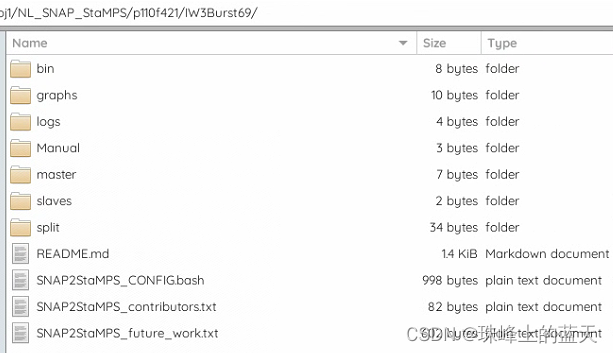
Step1:数据准备
1.1 前往ESA官网或者ASF网站下载哨兵数据,注意下载的数据必须是相同的path和frame。
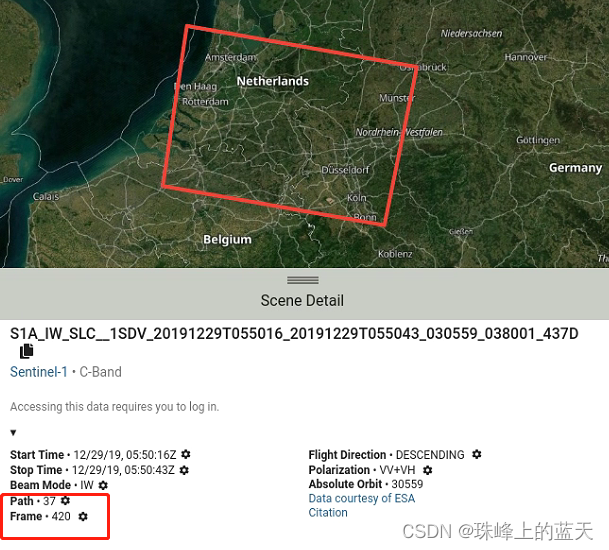
1.2 将所有数据添加到购物车后可下载生成的.py文件,将所有数据批量下载。下载的数据可以自己先单独存储在其它位置,预处理完后再存放到工作路径下。
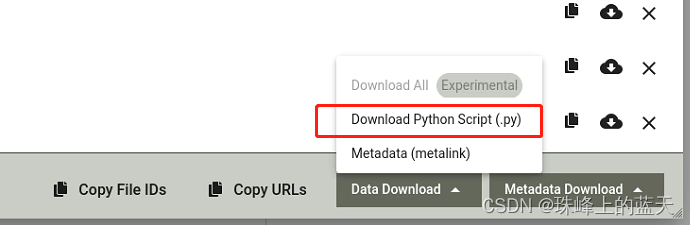
Step2 数据预处理
2.1 在snap中打开自己选定的主影像。
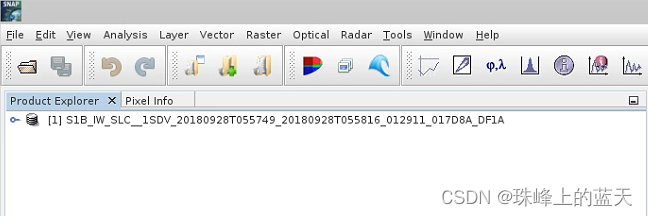
2.2 对主影像进行预处理,选取swath和burst,文件存放路径设置为工作路径下的master文件夹,e.g., …/IW3Burst69/master。
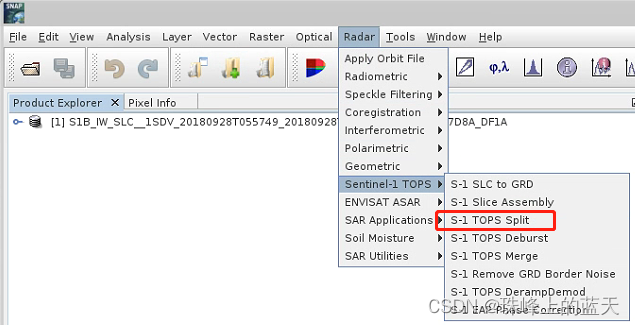
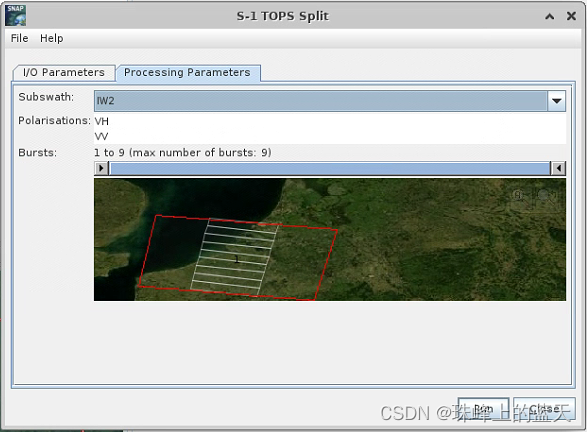
2.3 对主影像进行轨道矫正,Radar->Apply Orbit File。
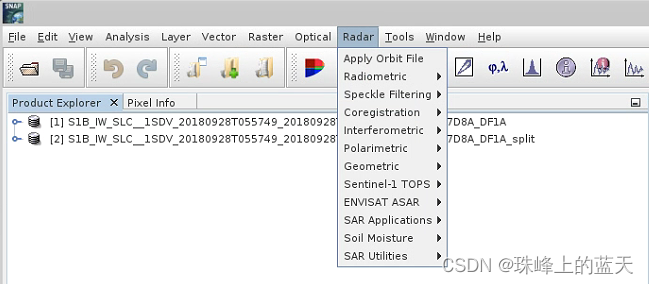
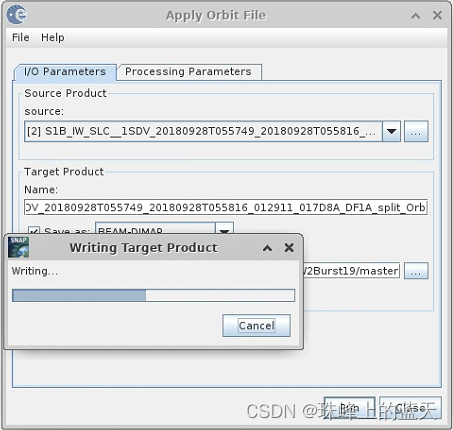
Step3 snap2stamps 数据处理
3.1 snap2stamps 参数设置。编辑工作目录下…/IW3Burst69/bin/project.conf 文件。第4行设置为工作目录…/IW3Burst69, 第5行为工作目录下graphs文件夹,第8行为选定的swath,第9行为做完轨道校正的主影像的 …_Split_Orb.dim文件,12-15行为经纬度坐标(坐标可大于slc覆盖范围,但不能设置为空),18行为snap软件安装位置下的gpt文件所在位置,21-22为cpu和cache大小设置。
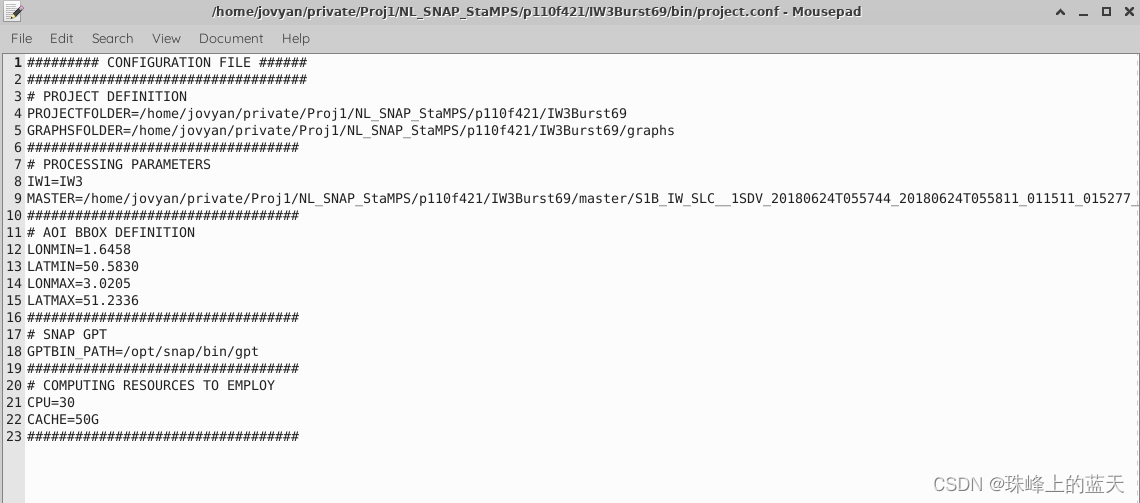
3.2 确保python版本为python2版本。将终端工作路径设置为工作路径下的bin文件…/IW3Burst69/bin。终端输入 python2 slaves_prep.py project.conf,会将所有的辅影像slc存放到…/slaves单独的日期文件夹中。
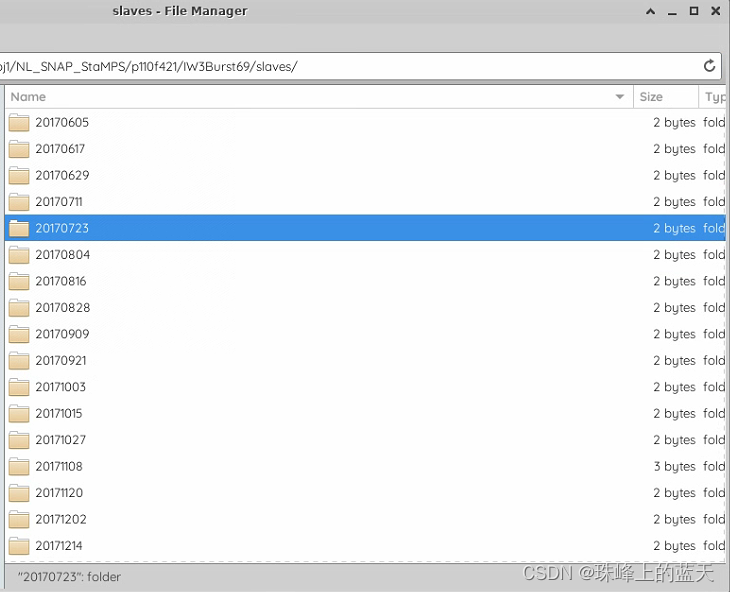
3.3 终端输入 python2 splitting_slaves.py project.conf,会将辅影像按照主影像的区域提取,结果存放在新生成的…/split文件夹中。
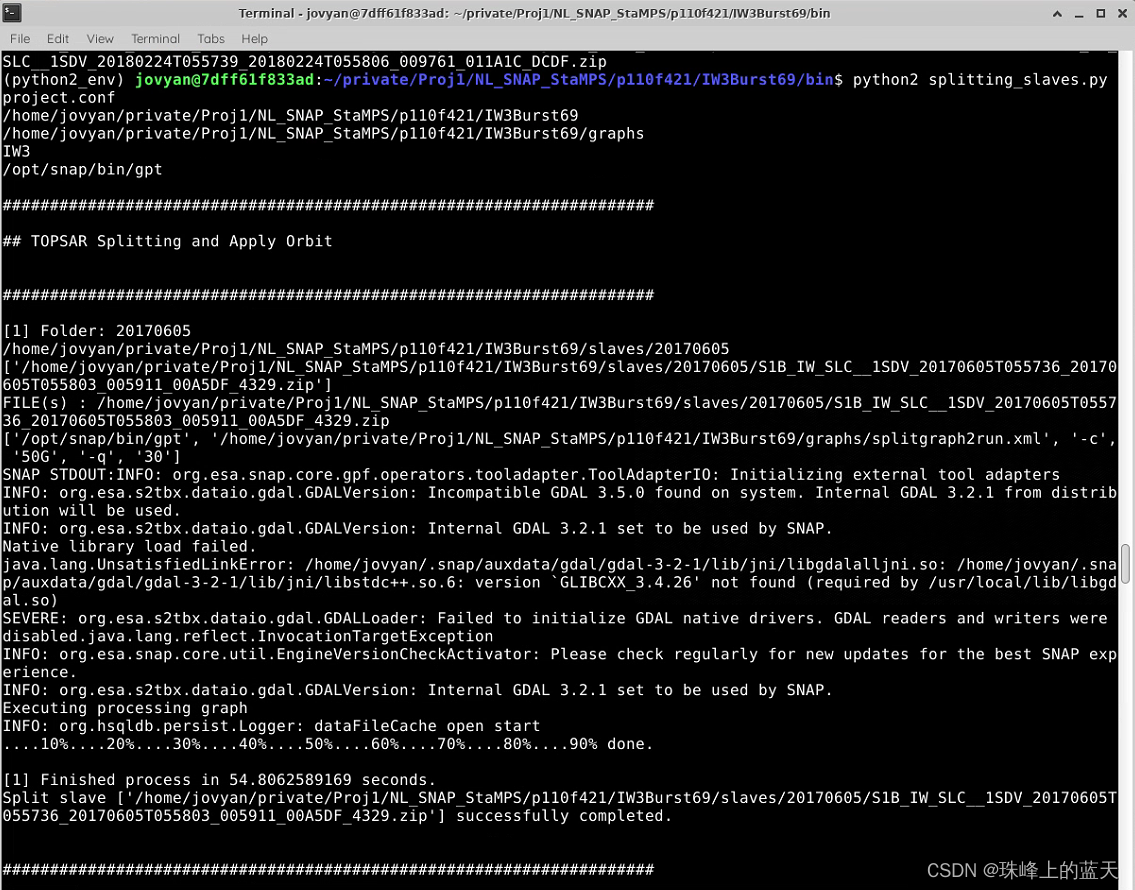
3.4 终端输入 python2 coreg_ifg_topsar.py project.conf,会在工作路径下生成两个文件夹,coreg和ifg,分别存放配准结果和生成的干涉图。
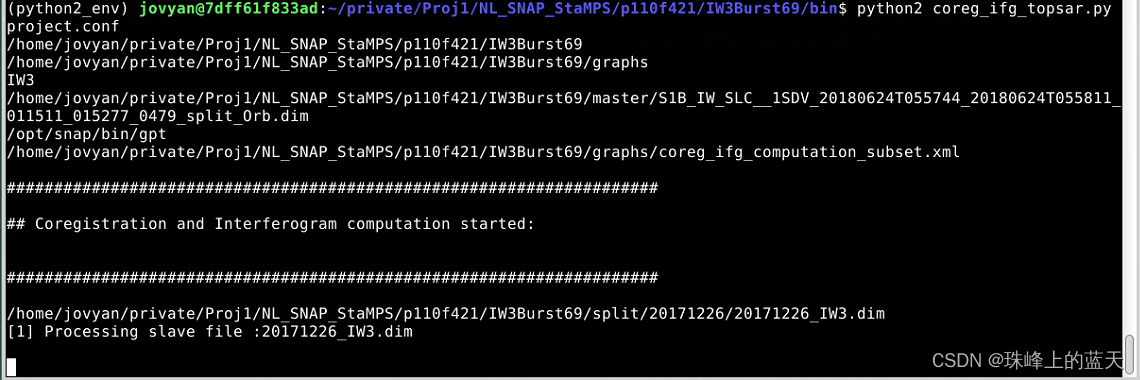
3.5 终端输入 python2 stamps_export.py project.conf。会生成一个新的以主影像命名的文件夹,e.g., INSAR_20180624,下面包含了四个文件夹,分别是dem,diff0,geo,rslc。
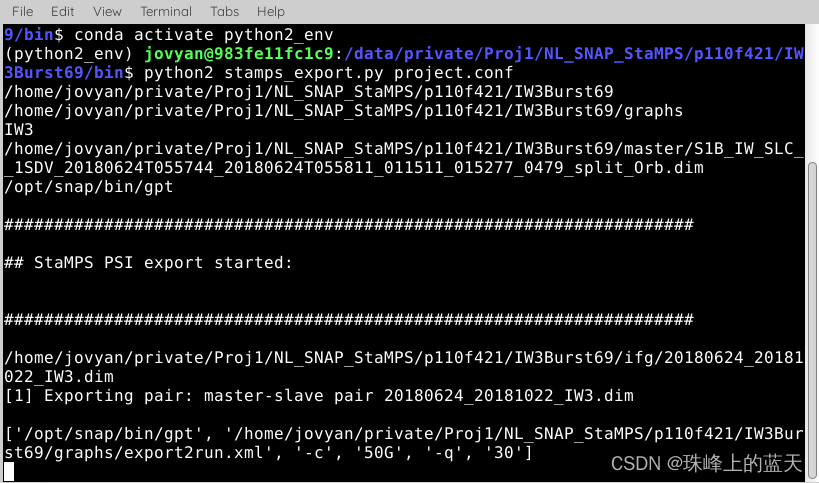
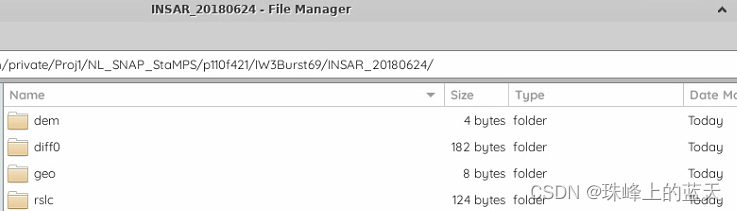
3.6 完成以上步骤即完成了snap2stamps的预处理。下一步需要调用stamps中的命令初选ps点及分patch。在确保stamps能正常使用的情况下(未安装stamps可以参考StaMPS安装步骤),进入到INSAR_20180624路径下,输入命令mt_prep_snap 0.4 3 2 50 200 /..INSAR_20180624(INSAR_20180624的绝对路径) 3 2 (划分patch个数,分别为range 和azimuth方向) 50 200 (patch的重叠区域像素,分别为range和azimuth方向)。
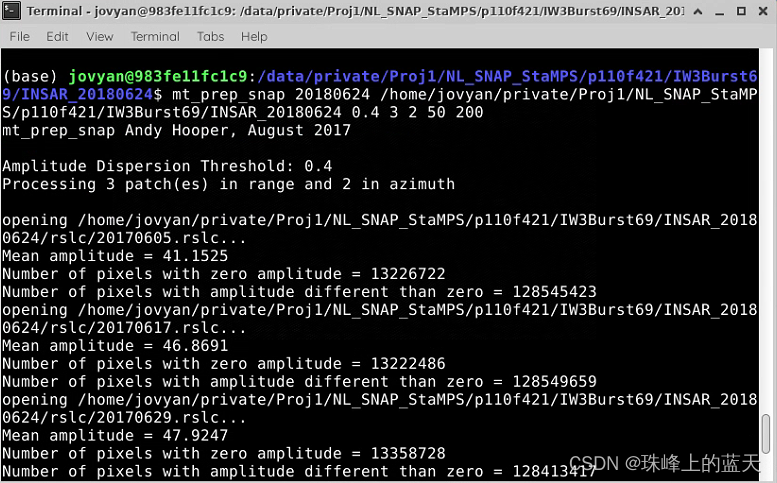
3.7 完成后即可打开matlab进行时间序列的处理。常见问题可参考博客InSAR处理常见问题及解决方法。
风语者!平时喜欢研究各种技术,目前在从事后端开发工作,热爱生活、热爱工作。






 U8W/U8W-Mini使用与常见问题解决
U8W/U8W-Mini使用与常见问题解决 QT多线程的5种用法,通过使用线程解决UI主界面的耗时操作代码,防止界面卡死。...
QT多线程的5种用法,通过使用线程解决UI主界面的耗时操作代码,防止界面卡死。... stm32使用HAL库配置串口中断收发数据(保姆级教程)
stm32使用HAL库配置串口中断收发数据(保姆级教程) 分享几个国内免费的ChatGPT镜像网址(亲测有效)
分享几个国内免费的ChatGPT镜像网址(亲测有效) SpringSecurity实现前后端分离认证授权
SpringSecurity实现前后端分离认证授权